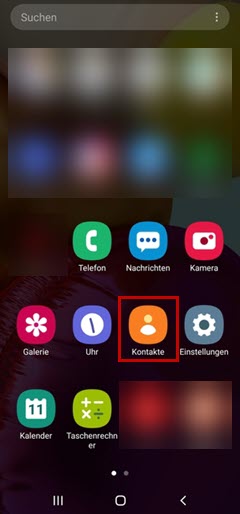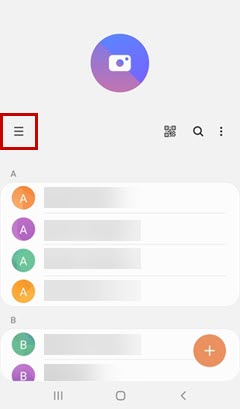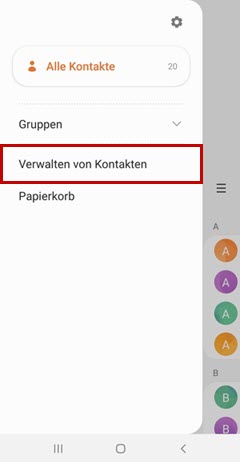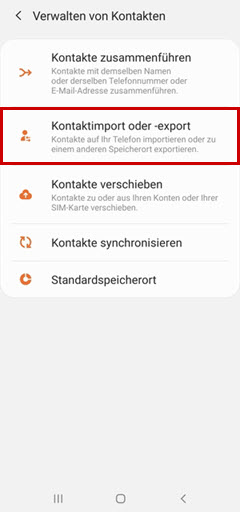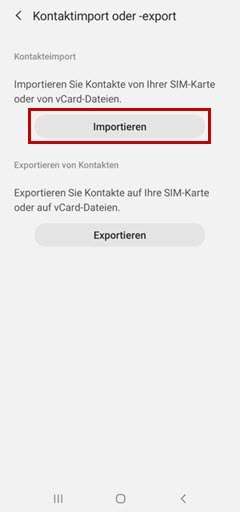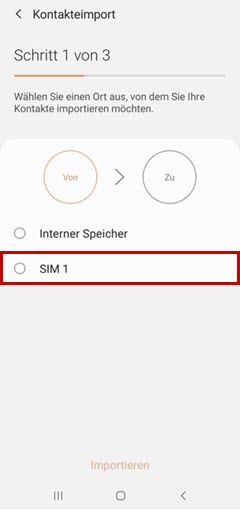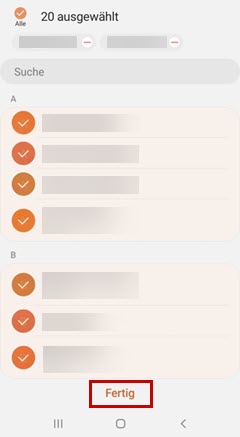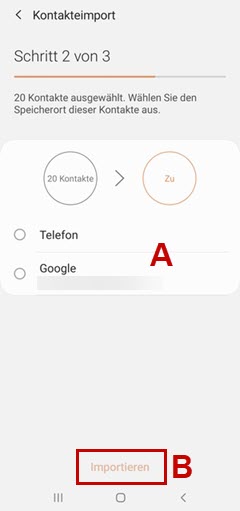SIM-Karte einsetzen
Die SIM-Karte ist eine Chipkarte, auf der wichtige Informationen hinterlegt sind. Die SIM-Karte enthält eine Kennung (SIM-Kartennummer), durch die sie weltweit identifiziert werden kann; unabhängig davon, in welches Endgerät die SIM-Karte eingesetzt wird. Setze die SIM-Karte in Dein Endgerät ein. Lege dabei die SIM-Karte mit den goldfarbenen Kontakten richtig in das dafür vorgesehene Fach ein. Nähere Informationen zum Einsetzen der SIM-Karte findest Du in der Bedienungsanleitung Deines Endgerätes.
Mini-SIM-Karte Die Mini-SIM-Karte (2FF) kann in den meisten Endgeräten verwendet werden. Nähere Informationen zum SIM-Kartenformat findest Du in der Bedienungsanleitung Deines Endgerätes. Die Maße der Mini-SIM-Karte betragen (Länge x Breite x Dicke): 25 x 15 x 0,76 mm.
Micro-SIM-Karte Eine Micro-SIM-Karte (3FF) ist kleiner als die Mini-SIM-Karte. Die Micro-SIM-Karte funktioniert aber genauso wie die bisherige Mini-SIM-Karte. Nähere Informationen zum SIM-Kartenformat findest Du in der Bedienungsanleitung Deines Endgerätes. Die Maße der Micro-SIM-Karte betragen (Länge x Breite x Dicke): 15 x 12 x 0,76 mm.
Nano-SIM-Karte Eine Nano-SIM-Karte (4FF) ist kleiner und dünner als die Micro-SIM-Karte. Die Nano-SIM-Karte funktioniert aber genauso wie die bisherigen Mini- und Micro-SIM-Karten. Nähere Informationen zum SIM-Kartenformat findest Du in der Bedienungsanleitung Deines Endgerätes. Die Maße der Nano-SIM-Karte betragen (Länge x Breite x Dicke): 12,30 x 8,80 x 0,67 mm.
Akku einsetzen
Setze den Akku in Dein Endgerät ein. Bei einigen Endgeräten ist der Akku bereits fest eingebaut und kann daher nicht entfernt und eingesetzt werden. Nähere Informationen zum Einsetzen des Akkus findest Du in der Bedienungsanleitung Deines Endgerätes.
Speicherkarte einsetzen
In einigen Endgeräten können Speicherkarten eingesetzt werden. Setze die Speicherkarte in Dein Endgerät ein. Lege dabei die Speicherkarte mit den goldfarbenen Kontakten richtig in das dafür vorgesehene Fach ein. Nähere Informationen zum Einsetzen einer Speicherkarte findest Du in der Bedienungsanleitung Deines Endgerätes.
Hinweis: In einigen Endgeräten ist es erforderlich die Speicherkarte einzusetzen, um z.B. Bilder erstellen oder PDF-Dateien öffnen zu können.
Akku aufladen
Verwende das Ladegerät, um den Akku zu laden, bevor Du das Endgerät erstmals verwendest. Falls ein USB-Kabel im Lieferumfang enthalten ist, kannst Du das Endgerät auch mit dem USB-Kabel am eingeschalteten Computer anschließen und aufladen. Trenne das Ladegerät bzw. das USB-Kabel vom Endgerät, wenn der Akku vollständig geladen ist.
Tipp: Einige Endgeräte bieten Optionen zum Reduzieren des Stromverbrauchs. Indem Du diese Optionen anpasst und Hintergrundfunktionen deaktivierst, kannst Du das Endgerät länger verwenden, ohne den Akku aufladen zu müssen:
- Wenn Du Dein Endgerät nicht benutzt, aktiviere den Schlafmodus, indem Du die Ein/Aus-Taste drückst.
- Verwende den Task-Manager, um nicht benötigte Anwendungen zu schließen.
- Deaktiviere die Bluetooth-Funktion.
- Deaktiviere die WLAN-Funktion.
- Deaktiviere die automatische Synchronisierung von Anwendungen.
- Reduziere die Beleuchtungsdauer des Bildschirms.
- Reduziere die Helligkeit des Displays.
Endgerät einschalten
Verwende das Ladegerät, um den Akku zu laden, bevor Du das Endgerät erstmals verwendest. Falls ein USB-Kabel im Lieferumfang enthalten ist, kanst Du das Endgerät auch mit dem USB-Kabel am eingeschalteten Computer anschließen und aufladen. Trenne das Ladegerät bzw. das USB-Kabel vom Endgerät, wenn der Akku vollständig geladen ist.
Tipp: Einige Endgeräte bieten Optionen zum Reduzieren des Stromverbrauchs. Indem Du diese Optionen anpasst und Hintergrundfunktionen deaktivierst, kannst Du das Endgerät länger verwenden, ohne den Akku aufladen zu müssen:
- Wenn Du Dein Endgerät nicht benutzt, aktiviere den Schlafmodus, indem Du die Ein/Aus-Taste drückst.
- Verwende den Task-Manager, um nicht benötigte Anwendungen zu schließen.
- Deaktiviere die Bluetooth-Funktion.
- Deaktiviere die WLAN-Funktion.
- Deaktiviere die automatische Synchronisierung von Anwendungen.
- Reduziere die Beleuchtungsdauer des Bildschirms.
- Reduziere die Helligkeit des Displays.
PIN eingeben
Wenn im Endgerät die PIN-Abfrage aktiv ist und Du Dein Endgerät, in dem die SIM-Karte eingesetzt ist, einschaltest, dann wirst Du aufgefordert die PIN einzugeben. Gib Deine PIN ein und bestätige Deine Eingaben durch Drücken der entsprechenden Taste. Deine PIN kannst Du in Deiner persönlichen Servicewelt unter
Kundendaten >
PIN und PUK einsehen.
Ins Mobilfunknetz einbuchen
Nach dem Einschalten bucht sich Dein Endgerät automatisch in das Mobilfunknetz ein. Falls dies einmal nicht der Fall sein sollte, schalte Dein Endgerät aus und wieder ein.
Eigene Rufnummer
Nach dem erstmaligen Einschalten Deines Endgerätes, wird Deine Rufnummer auf dem Display angezeigt. Deine Rufnummer findest Du auch in Deiner persönlichen Servicewelt.
Mailbox einrichten
Die Mailbox ist ein kommunikatives Multitalent, von der Du mit Deinem Endgerät in allen mobilen Lebenslagen profitierst. Rufe Deine Mailbox einfach an, schon stehen Dir ihre Kommunikationstalente zur Verfügung. Informationen zur Mailbox findest Du in Deiner persönlichen Servicewelt unter
SIM-Karten-Einstellungen >
Mailbox.